Việc Nâng Cấp Php 7.4 Cho WordPress là một bước quan trọng để đảm bảo hiệu suất và bảo mật cho website của bạn. Bài viết này sẽ hướng dẫn chi tiết cách nâng cấp PHP 7.4 cho WordPress, từ việc kiểm tra phiên bản PHP hiện tại đến xử lý các vấn đề phát sinh. Chúng tôi cũng sẽ chia sẻ những lợi ích khi nâng cấp và những lưu ý quan trọng để đảm bảo quá trình diễn ra suôn sẻ.
Nội dung bài viết
Tại Sao Nên Nâng Cấp PHP 7.4 cho WordPress?
Nâng cấp PHP 7.4 không chỉ là việc cập nhật phiên bản, mà còn là việc tối ưu hóa website của bạn. PHP 7.4 mang đến hiệu suất vượt trội, cải thiện tốc độ tải trang, và tăng cường bảo mật, giúp bảo vệ website khỏi các lỗ hổng bảo mật tiềm ẩn. Việc này cũng giúp website tương thích với các plugin và theme mới nhất, đảm bảo trải nghiệm người dùng tốt hơn. Hãy tưởng tượng website của bạn như một chiếc xe, việc nâng cấp PHP giống như việc thay dầu máy, giúp xe vận hành mượt mà và bền bỉ hơn.
Kiểm Tra Phiên Bản PHP Hiện Tại
Trước khi bắt đầu nâng cấp, bạn cần kiểm tra phiên bản PHP hiện tại của website. Bạn có thể thực hiện việc này thông qua cPanel của nhà cung cấp hosting hoặc bằng cách tạo một file PHP đơn giản chứa đoạn mã và tải lên website. Việc này giúp bạn xác định phiên bản PHP hiện tại và các module đang được sử dụng.
Sao Lưu Dữ Liệu Trước Khi Nâng Cấp
Sao lưu dữ liệu là bước cực kỳ quan trọng trước khi thực hiện bất kỳ thay đổi nào trên website. Hãy sao lưu toàn bộ dữ liệu website, bao gồm cả database và các file, để phòng trường hợp xảy ra lỗi trong quá trình nâng cấp. Có rất nhiều plugin sao lưu miễn phí và trả phí trên WordPress, hãy lựa chọn plugin phù hợp với nhu cầu của bạn.
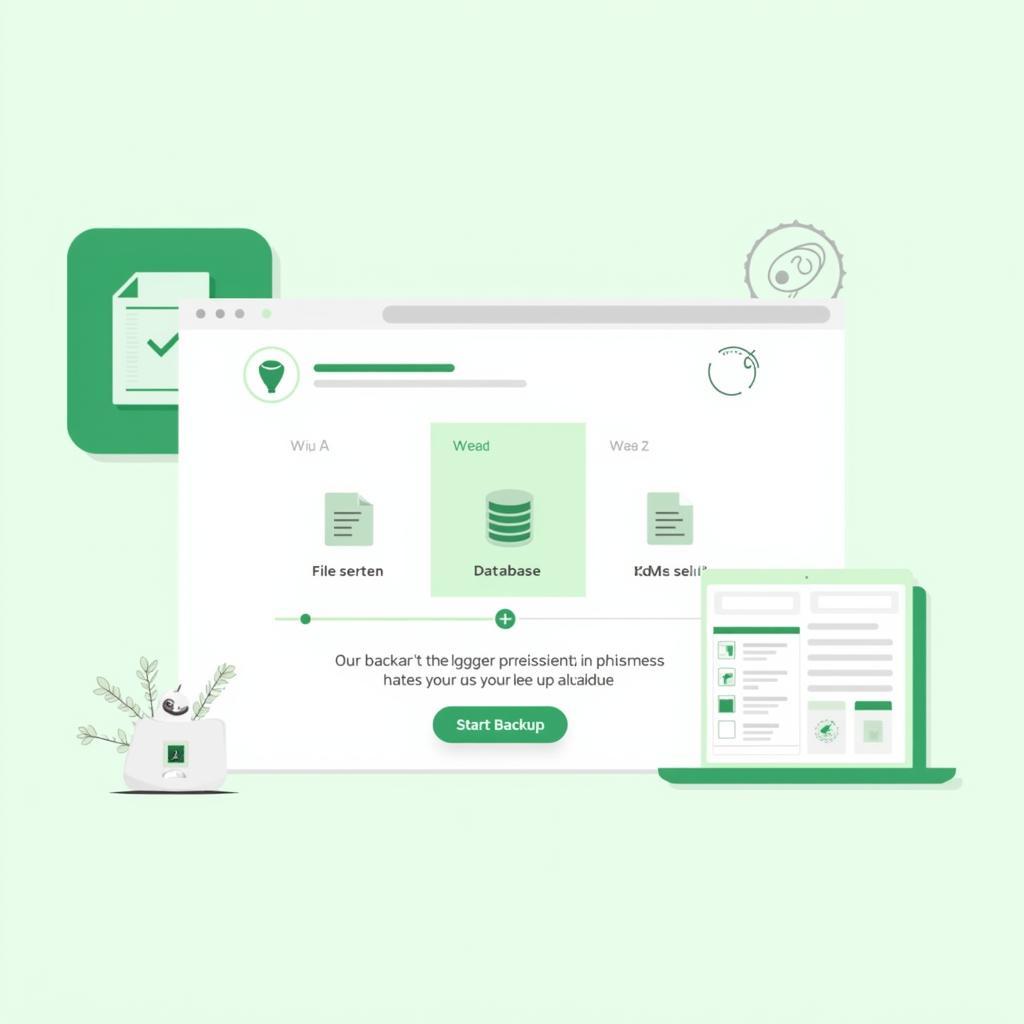 Sao lưu dữ liệu WordPress trước khi nâng cấp PHP 7.4
Sao lưu dữ liệu WordPress trước khi nâng cấp PHP 7.4
Các Bước Nâng Cấp PHP 7.4 Cho WordPress
- Đăng nhập vào cPanel: Truy cập vào cPanel của nhà cung cấp hosting.
- Tìm kiếm “Select PHP Version”: Thông thường nằm trong mục “Software”.
- Chọn phiên bản PHP 7.4: Từ danh sách các phiên bản PHP, chọn 7.4.
- Kiểm tra website: Sau khi nâng cấp, hãy kiểm tra kỹ website để đảm bảo mọi thứ hoạt động bình thường.
Xử Lý Các Vấn Đề Phát Sinh
Đôi khi, sau khi nâng cấp PHP, một số plugin hoặc theme có thể không tương thích với phiên bản mới. Nếu gặp phải trường hợp này, hãy thử vô hiệu hóa các plugin và chuyển sang theme mặc định của WordPress để xác định nguyên nhân. Nếu vấn đề vẫn còn, hãy liên hệ với nhà phát triển plugin hoặc theme để được hỗ trợ.
Lợi Ích Của Việc Nâng Cấp PHP 7.4
- Tăng tốc độ tải trang: PHP 7.4 được tối ưu hóa về hiệu suất, giúp website tải nhanh hơn.
- Cải thiện bảo mật: Các lỗ hổng bảo mật trong các phiên bản PHP cũ được vá trong PHP 7.4.
- Tương thích tốt hơn: Đảm bảo website tương thích với các plugin và theme mới nhất.
- Tiết kiệm tài nguyên: PHP 7.4 sử dụng ít tài nguyên server hơn, giúp tiết kiệm chi phí hosting.
Những Lưu Ý Quan Trọng
- Luôn sao lưu dữ liệu trước khi nâng cấp.
- Kiểm tra kỹ website sau khi nâng cấp.
- Cập nhật plugin và theme lên phiên bản mới nhất.
- Nếu gặp sự cố, hãy liên hệ với nhà cung cấp hosting hoặc nhà phát triển plugin/theme.
Kết Luận
Nâng cấp PHP 7.4 cho WordPress là một việc làm cần thiết để tối ưu hóa website. Bằng cách làm theo hướng dẫn chi tiết trong bài viết này, bạn có thể nâng cấp PHP 7.4 một cách an toàn và hiệu quả, tận hưởng những lợi ích mà phiên bản PHP mới mang lại. Hãy nhớ luôn sao lưu dữ liệu trước khi thực hiện bất kỳ thay đổi nào trên website.
FAQ
- PHP 7.4 có còn được hỗ trợ không? Không, PHP 7.4 đã hết hạn hỗ trợ. Nên nâng cấp lên phiên bản PHP mới hơn.
- Nâng cấp PHP có ảnh hưởng đến SEO không? Nâng cấp PHP gián tiếp giúp cải thiện SEO bằng cách tăng tốc độ tải trang.
- Làm sao để biết plugin/theme có tương thích với PHP 7.4 không? Kiểm tra thông tin trên website của nhà phát triển plugin/theme.
- Nếu gặp lỗi sau khi nâng cấp PHP phải làm sao? Kiểm tra log lỗi, vô hiệu hóa plugin/theme, hoặc liên hệ với nhà cung cấp hosting.
- Nâng cấp PHP có mất phí không? Việc nâng cấp PHP thường miễn phí, nhưng một số nhà cung cấp hosting có thể tính phí cho dịch vụ hỗ trợ.
- Tôi có cần kiến thức kỹ thuật để nâng cấp PHP không? Không nhất định, bài viết này cung cấp hướng dẫn chi tiết cho người dùng không chuyên.
- Nâng cấp PHP mất bao lâu? Thường chỉ mất vài phút, nhưng có thể lâu hơn tùy thuộc vào nhà cung cấp hosting.
